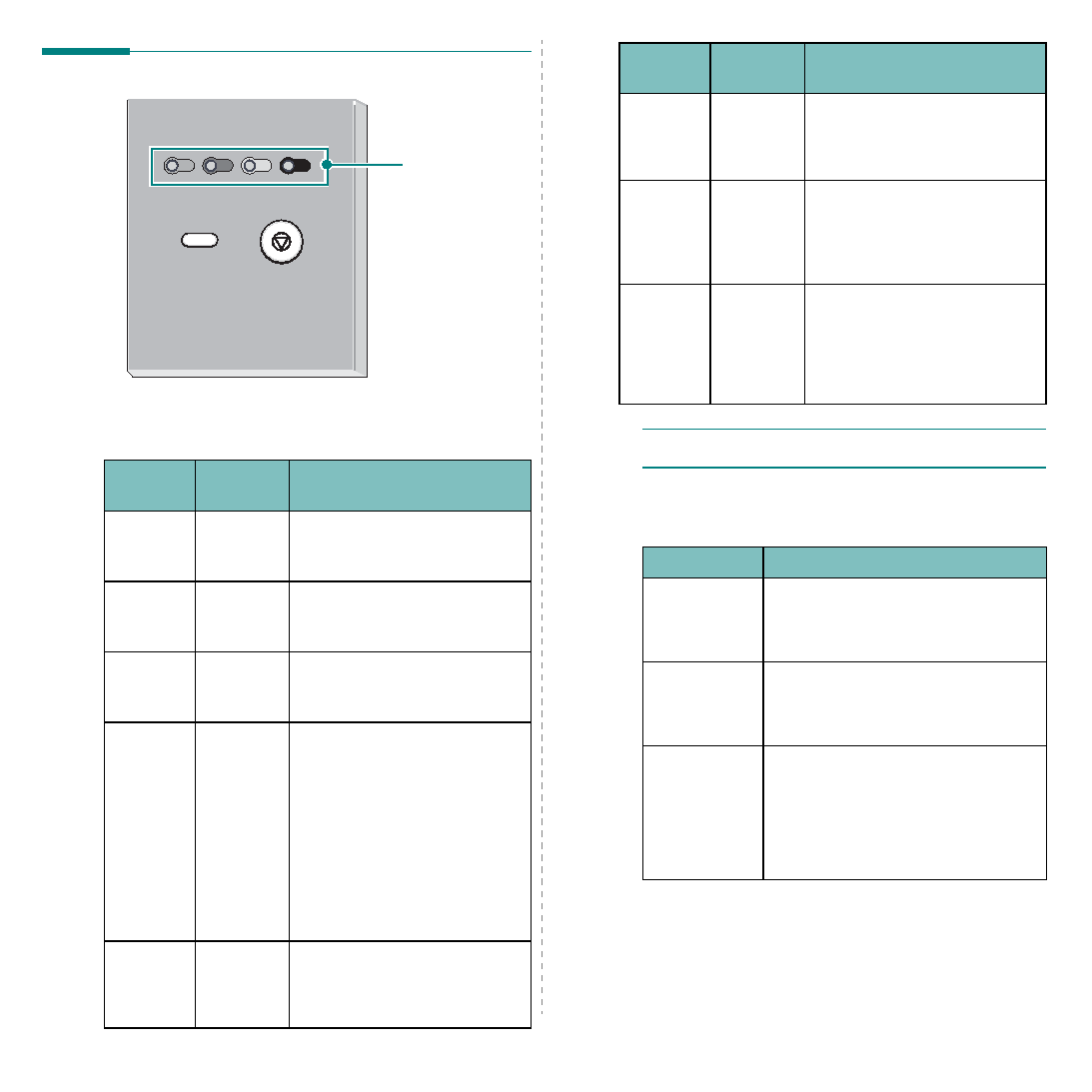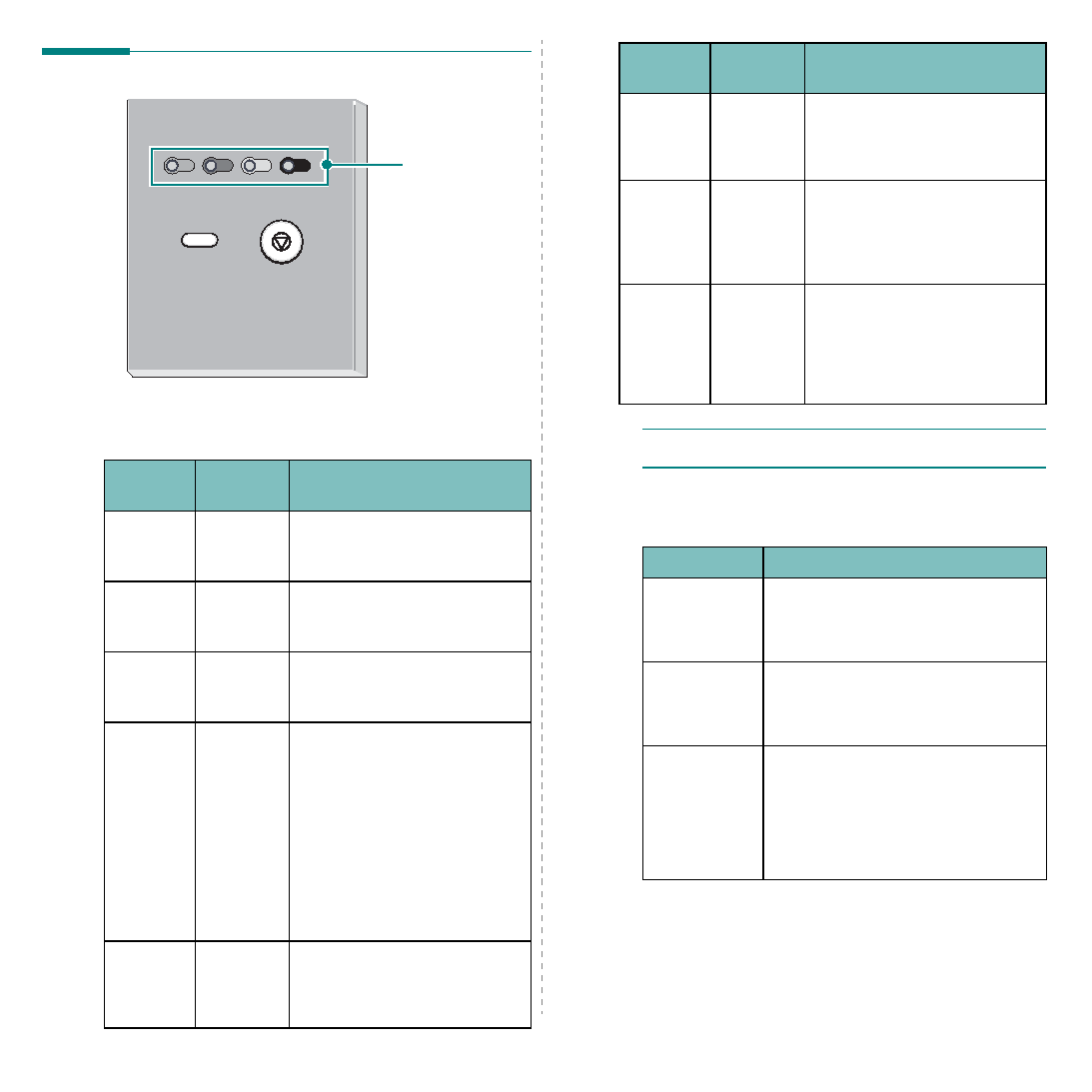
Introducción
1.3
Descripción del panel de control
LED
Stop
Status
LED del tóner
Status
LED
LED del
tóner
Descripción
encendido
en verde
Todos los
LED
apagados
La impresora está lista para
imprimir.
parpadeo
lento en
verde
Todos los
LED
apagados
La impresora está recibiendo datos
del equipo.
parpadeo
rápido en
verde
Todos los
LED
apagados
La impresora está imprimiendo
datos.
encendido
en rojo
Todos los
LED
apagados
• La impresora sufre un error, por
ejemplo, se ha atascado el
papel, la cubierta está abierta,
no hay papel, el contenedor de
tóner residual está lleno o no se
encuentra instalado.
• La impresora sufre un error de
servicio necesario, por ejemplo
un error de LSU, error del fusor o
error de ITB. Póngase en
contacto con su representante
de ventas o de servicio técnico.
encendido
en verde
Cada LED
se
enciende
en rojo
Cada cartucho de tóner está a punto
de acabarse.
N
OTA
:
Todos los errores de impresión aparecerán en la
ventana del programa Smart Panel.
Botón Stop
parpadea
en rojo
Cada LED
se
encendido
en rojo
Cada cartucho de tóner está casi
vacío. Puede imprimir, pero la
calidad puede verse afectada.
encendido
en rojo
Cada LED
se
encendido
en rojo
• Cada cartucho de tóner está
totalmente agotado. No puede
imprimir.
• Cada cartucho de tóner no es el
correcto.
encendido
en verde
todos los
LED
parpadean
en rojo en
un orden
repetitivo
La impresora se está calentando.
Status
LED
LED del
tóner
Descripción
Función
Descripción
Impresión de
la página de
demostración
En modo Listo, pulse y mantenga pulsado
este botón durante unos 2 segundos hasta
que el Status LED parpadee rápidamente
y, a continuación, suéltelo.
Impresión de
las hojas de
configuración
En modo Listo, pulse y mantenga pulsado
este botón durante unos 5 segundos hasta
que el Status LED parpadee rápidamente
y, a continuación, suéltelo.
Cancelación
de una tarea
de impresión
Pulse este botón durante la impresión. El
LED rojo parpadea mientras la tarea de
impresión se cancela en la impresora y en
el ordenador. A continuación, la impresora
vuelve al modo Listo. Esta acción puede
tardar un tiempo, en función del tamaño
de la tarea de impresión.